Ce guide sur la façon d'installer et de configurer privoxy sur Ubuntu 16.04 / Debian 9 est destiné à vous aider à installer, configurer et utiliser Privoxy sur votre bureau ou en tant que serveur dans votre réseau local où tous les autres utilisateurs peuvent l'utiliser. Avant de plonger dans la partie installation et configuration, définissons Privoxy et voyons ses fonctionnalités.
Lire aussi :CTparental - Outil de contrôle parental en vedette pour Linux
Qu'est-ce que Privoxy ?
Privoxy est un logiciel qui agit comme un proxy Web sans mise en cache. Un proxy Web est un service que les navigateurs Web peuvent utiliser au lieu de se connecter directement aux serveurs Web. Le navigateur Web demande alors au proxy de demander des objets tels que des pages Web et des images en son nom et renvoie les données. Privoxy dispose de capacités de filtrage avancées qui visent à :
- Améliorer la confidentialité des utilisateurs sur le Web
- Modification des données de la page Web et des en-têtes HTTP avant la transmission aux navigateurs.
- Filtrer les informations personnelles sortantes que votre navigateur peut divulguer
- Suppression des publicités sur les pages Web et autres indésirables entrants
La principale raison d'utiliser des serveurs proxy comme Privoxy est la confidentialité, la sécurité et l'amélioration de l'efficacité grâce à ses fonctionnalités avancées de mise en cache. Privoxy est hautement personnalisable grâce à ses fichiers de configuration faciles à modifier. L'installation par défaut devrait vous donner un bon point de départ et bloquer la plupart des publicités et des contenus indésirables, mais bon nombre des fonctionnalités les plus avancées sont désactivées par défaut et vous obligent à les activer.
Installer Privoxy
Le package Privoxy est disponible sur les référentiels en amont pour Ubuntu et peut être installé à l'aide du gestionnaire de packages apt-get.
$ sudo apt-get install privoxyTous ses fichiers de configuration seront situés sous /etc/privoxy répertoire.
# ls -l /etc/privoxy/ | awk '{ print $9 }'
config
default.action
default.filter
match-all.action
templates
trust
user.action
user.filterMême si les navigateurs Web ont aujourd'hui des fonctionnalités intégrées similaires à privoxy, le proxy est un bon choix si vous utilisez plusieurs navigateurs ou si vous disposez d'un réseau local avec plusieurs ordinateurs, car Privoxy peut fonctionner comme une application serveur. De cette façon, toute la configuration se trouve au même endroit et vous n'avez pas à maintenir une configuration similaire pour de nombreux navigateurs ou utilisateurs.
Configurer le navigateur pour utiliser Privoxy
Avant de commencer à utiliser le service privoxy, vous devez configurer votre ou vos navigateurs pour utiliser Privoxy comme proxy HTTP et HTTPS (SSL). La valeur par défaut est 127.0.0.1 (ou localhost) pour l'adresse proxy et le port 8118. Tout navigateur pouvant être configuré pour utiliser un proxy, qui devrait être pratiquement tous les navigateurs, y compris Firefox, Internet Explorer, Opera et Safari, entre autres. Ce paramètre se trouve généralement dans la section des paramètres de préférences.
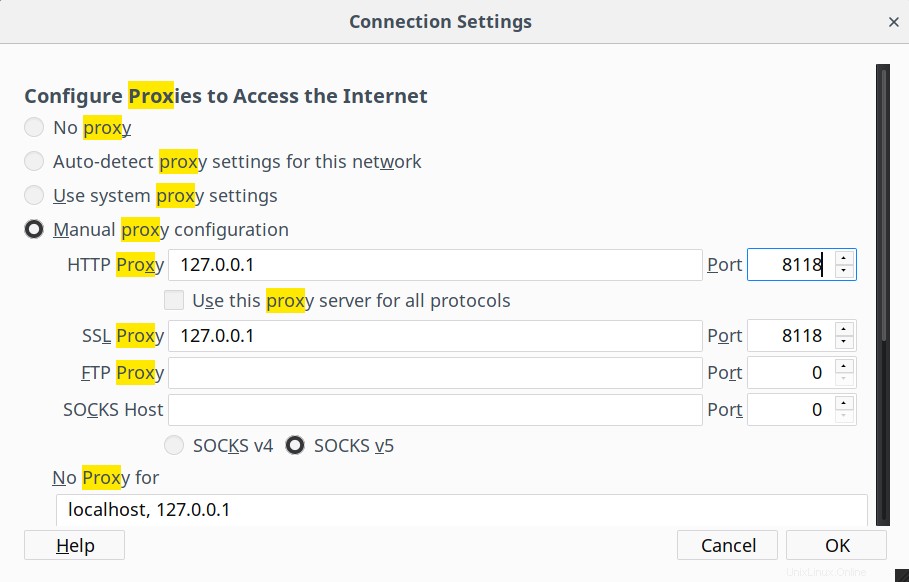
Si vous configurez Privoxy sur un serveur de votre réseau local, assurez-vous de remplacer 127.0.0.1 avec l'adresse IP de la machine serveur. Sur le fichier de configuration principal de Privoxy /etc/privoxy/config, ajoutez une ligne comme ci-dessous avec votre adresse IP hôte.
listen-address 192.168.1.1:8118Cela liera le service privoxy à l'adresse IP 192.168.1.1. Enregistrez le fichier et redémarrez Privoxy. Configurez tous les navigateurs du réseau pour utiliser cette adresse et ce numéro de port. Alternativement, vous pouvez faire écouter Privoxy sur toutes les interfaces disponibles :
listen-address :8118Pour démarrer le proxy manuellement, exécutez la commande :
$ sudo systemctl start privoxySi pour une raison quelconque, il n'est pas activé pour démarrer au démarrage, activez-le en utilisant :
$ sudo systemctl enable privoxyVous pouvez ensuite confirmer que le service est en cours d'exécution en utilisant :
$ sudo systemctl status privoxy
● privoxy.service - Privacy enhancing HTTP Proxy
Loaded: loaded (/lib/systemd/system/privoxy.service; enabled; vendor preset: enabled)
Active: active (running) since Rob 2018-02-07 10:38:02 EAT; 2min 17s ago
Process: 3273 ExecStart=/usr/sbin/privoxy --pidfile $PIDFILE --user $OWNER $CONFIGFILE (code=exited, status=0/SUCCESS)
Main PID: 3274 (privoxy)
CGroup: /system.slice/privoxy.service
└─3274 /usr/sbin/privoxy --pidfile /var/run/privoxy.pid --user privoxy /etc/privoxy/config
Gur 07 10:38:01 mypc systemd[1]: Starting Privacy enhancing HTTP Proxy...
Gur 07 10:38:02 mypc systemd[1]: Started Privacy enhancing HTTP Proxy.Vous devriez également pouvoir voir le service en écoute sur un port tcp 8118 en utilisant les commandes ss ou netstat.
# ss -tunelp | grep 8118
tcp LISTEN 0 128 127.0.0.1:8118 *:* users:(("privoxy",pid=3274,fd=4)) uid:125 ino:30414 sk:e <->Tester Privoxy
Pour tester si Privoxy fonctionne correctement après avoir modifié les paramètres de proxy sur votre navigateur, essayez de visiter l'URL Web http://p.p/. Cela devrait vous diriger vers la page principale de Privoxy où vous pouvez voir son statut et les configurations du serveur local.
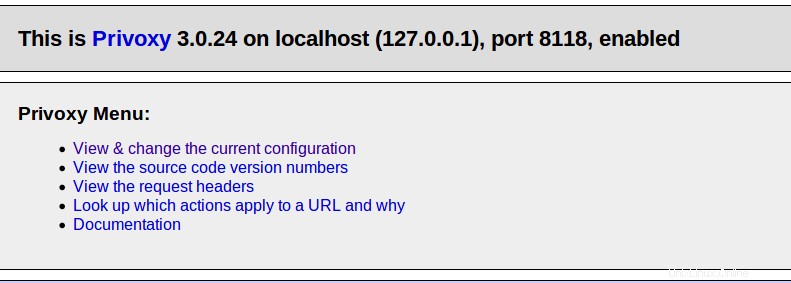
Pour des configurations plus avancées, visitez la page du guide de configuration de Provoxy.
Désinstaller Privoxy sur Ubuntu 16.04 / Debian 9
Pour désinstaller Privoxy, utilisez les commandes apt-get remove suivies du nom du package. Il est recommandé de le supprimer avec ses dépendances comme ci-dessous :
$ sudo apt-get remove --auto-remove privoxyConclusion
Dans ce Installer et configurer privoxy sur Ubuntu 16.04 / Debian 9, nous avons couvert toutes les bases nécessaires pour commencer à utiliser Privoxy. Si vous avez l'intention de bloquer les publicités gênantes sur le Web et de naviguer en toute sécurité, cet outil est fait pour vous. Vous pouvez faire bien plus encore, comme la liste noire et la liste blanche des sites Web pour les fonctionnalités de contrôle d'accès. Tout cela est facile à réaliser, il vous suffit d'éditer ses fichiers de configuration textuels et boum ! vous êtes prêt à partir. Vous pouvez visiter la page principale de Privoxy pour en savoir plus.